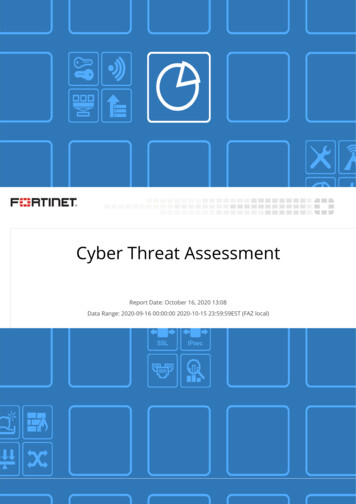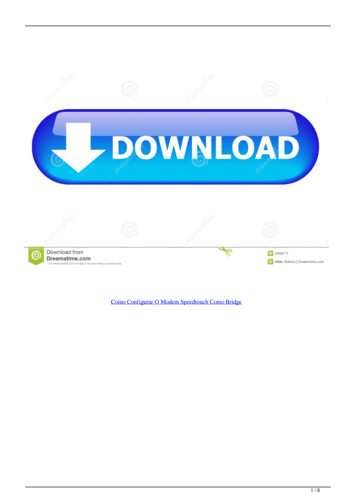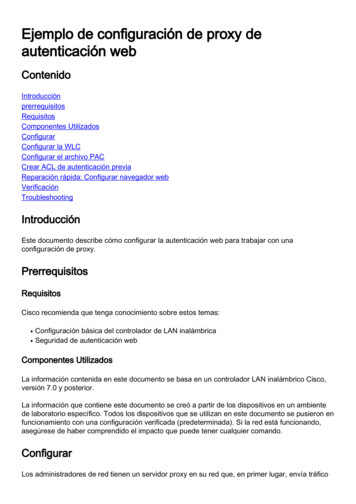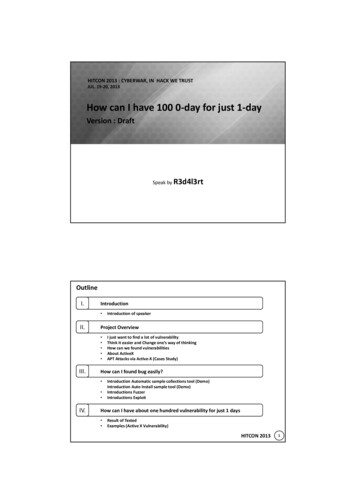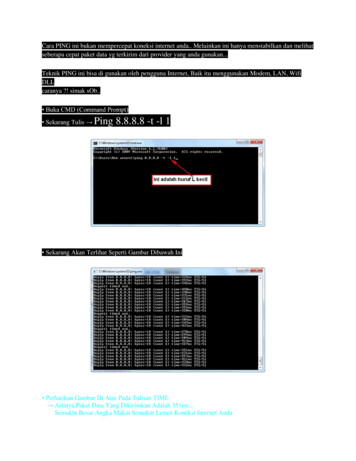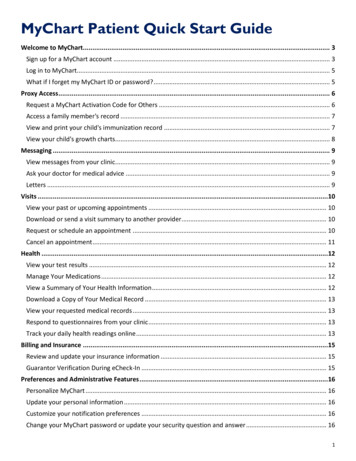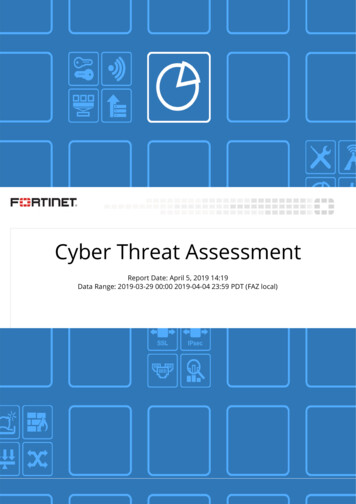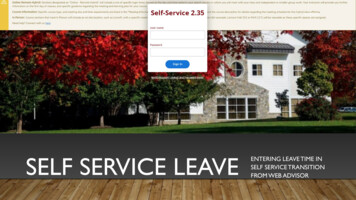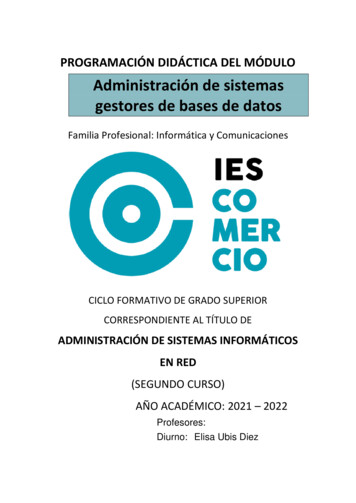Transcription
Cómo configurar el proxy explícito de PandaGateDefender Performa en una Base de Datos deUsuarios Local o en un servidor LDAPAviso de copyright Panda Security 2010. Todos los derechos reservados. Ni los documentos ni los programas a los que tengaacceso pueden ser copiados, reproducidos, traducidos o transferidos a ningún medio electrónico o legible sin elconsentimiento previo por escrito de Panda Security, C/ Gran Vía Don Diego Lopez de Haro 4, 48001 Bilbao(Vizcaya) ESPAÑAMarca Comercial RegistradaPanda Security . TruPrevent: Marca registrada en la Oficina de Patentes y Marcas de EEUU. WindowsVista y el logo de Windows son marcas comerciales o marcas comerciales registradas de MicrosoftCorporation en los EEUU y/o otros países. Otros nombres de producto son marcas comerciales registradasde sus respectivos propietarios. D. L. BI-1915-07 Panda Security 2010. Todos los derechos reservados.Panda GateDefender PerformaPág. 2 de 13
Índice1. Introducción. 42. Escenarios . 42.1 Escenario A – Base de Datos de Usuarios Local de Panda GateDefender Performa 42.2 Escenario B – Base de Datos de Usuarios LDAP de Panda GateDefender Performa83. Pasos para añadir la información del Proxy Web al navegador en la web . 12Tabla de IlustracionesFigura 1 - Usuarios y grupos locales . 4Figura 2 - Proxy explícito . 5Figura 3 - Grupos de usuarios permitidos para el proxy explícito . 5Figura 4 - Autenticación de usuarios . 6Figura 5 - Lista de configuraciones . 6Figura 6 - Perfiles: Configuración . 6Figura 7 - Asignación de la configuración a perfiles locales . 7Figura 8 - Gestión de perfiles de protección . 7Figura 9 - Configuración de los perfiles de protección . 7Figura 10 - Servidores LDAP . 8Figura 11 - HTTP/HTTPS - Activación del funcionamiento como proxy. 9Figura 12 - Grupo de usuarios permitidos para el proxy explícito . 9Figura 13 - Autenticación de usuarios. 10Figura 14 - Lista de configuraciones. 10Figura 15 - Perfiles configuración . 10Figura 16 - Asignación de la configuración a perfiles locales . 10Figura 17 - Gestión de perfiles de protección . 11Figura 18 - Configuración de los perfiles de protección . 11Figura 19 - Configuración de la LAN en Internet Explorer . 12Figura 20 - Acceso denegado a la página . 12Panda GateDefender PerformaPág. 3 de 13
1. IntroducciónEste documento describe los pasos que deben seguirse para habilitar y configurar el servidorproxy explícito de Panda GateDefender Performa.Los ejemplos empleados en este documento corresponden a un esquema de red con lasiguiente configuración general:1.2.3.4.IP de la consola de GD: 172.16.1.1IP definida de la red de GD: 192.168.201.199IP a crear del proxy explícito de GD: 192.168.201.10Pasarela de red por defecto: 192.168.201.1Será necesario aplicar la configuración que mejor se adapte a la red dependiendo del escenariodel cliente. Este documento describe los siguientes escenarios:1. Escenariosa. Escenario A – Base de Datos de Usuarios Local de Panda GateDefenderPerformab. Escenario B – Servidor LDAP (Active Directory): 192.168.201.22. Pasos para añadir la información del proxy Web al navegador Web.2. Escenarios2.1 Escenario A – Base de Datos de Usuarios Local de Panda GateDefender Performa1. Definición de usuarios.Para definir los usuarios, acceda a Configuración Sistema Usuarios dedominio Usuarios y grupos locales y añada los usuarios y grupos necesarios.Figura 1 - Usuarios y grupos localesPanda GateDefender PerformaPág. 4 de 13
2. Configuración del Proxy Explícito.a. Acceda a Configuración Sistema General Proxy explícitob. Marque la casilla Activar funcionamiento como proxy para HTTP/HTTPS.c. Introduzca los datos siguientes:i. Dirección IP del proxyii. Máscara de rediii. Puertos HTTP y HTTPs a través de los que escucha el proxy.Figura 2 - Proxy explícitoSi configura el proxy con una dirección IP que ya exista en la red, se genera unevento de IP duplicada, visible en la pantalla Informe de sistema (también semuestra un aviso en la pantalla Estado).Nota: Antes de habilitar el proxy explícito debe de haber configurado las redesinternas.d. Seleccione la casilla Utilizar autenticación y haga clic en Seleccionarusuarios para configurar los grupos que pueden utilizar el proxy interno.Compruebe los grupos necesarios y guarde la configuración.Figura 3 - Grupos de usuarios permitidos para el proxy explícito3. Autenticación del Servidor.Panda GateDefender PerformaPág. 5 de 13
Configure Autenticación mediante el Proxy. Establezca la dirección IP como laDirección del Proxy Explícito. En el ejemplo que aparece a continuación se utilizan losprotocolos HTTP y HTTPS para la autenticación.Figura 4 - Autenticación de usuarios4. Definición del perfil de protección.Haga clic en Modificar o Nuevo y configure sus módulos.Figura 5 - Lista de configuracionesHaga clic en Editar Configuración para establecer una configuración específica yeditar las protecciones de este perfil.Figura 6 - Perfiles: ConfiguraciónPanda GateDefender PerformaPág. 6 de 13
Por último, haga clic en Aceptar para aplicar los cambios en la configuración del perfil.5. Aplique la configuración a un grupo específico de usuarios: Asignar configuración aperfiles locales.Figura 7 - Asignación de la configuración a perfiles localesEn este ejemplo, se ha creado un perfil de nombre Blockl all y se le asigna el grupo deusuarios Localusers – Test Group.Figura 8 - Gestión de perfiles de protecciónA continuación, seleccione la configuración creada en el paso 4 y por último haga clic enAceptar para aplicar el nuevo perfil.Figura 9 - Configuración de los perfiles de protecciónPanda GateDefender PerformaPág. 7 de 13
2.2 Escenario B – Base de Datos de Usuarios LDAP de Panda GateDefender Performa1. Defina las fuentes LDAP en: Configuración Sistema Usuarios de dominio Fuentes LDAP.2. En este ejemplo:BaseDN: cn Users; dc SampleCompany, dc localBindDN: cn Administrator, cn users, dc SampleCompany, dc localFigura 10 - Servidores LDAP3. Configuración del Proxy Explícito.a. Acceda a Configuración Sistema General Proxy explícitob. Marque la casilla Activar funcionamiento como proxy para HTTP/HTTPS.c. Introduzca los siguientes datos:i. Dirección IP del proxyii. Máscara de redPanda GateDefender PerformaPág. 8 de 13
iii. Puertos HTTP y HTTPs a través de los que escucha el proxy.Figura 11 - HTTP/HTTPS - Activación del funcionamiento como proxySi configura el proxy con una dirección IP que ya exista en la red, se genera unevento de IP duplicada, visible en la pantalla Informe de sistema (también semuestra un aviso en la pantalla Estado).Nota: Antes de habilitar el proxy explícito debe de haber configurado las redesinternas.4. Seleccione la casilla Utilizar autenticación y haga clic en Seleccionar usuarios paraconfigurar los grupos que pueden utilizar el proxy interno. Compruebe los gruposnecesarios y guarde la configuración.Figura 12 - Grupo de usuarios permitidos para el proxy explícito5. Autenticación del Servidor.Configure Autenticación mediante el Proxy. Establezca la dirección IP como DirecciónPanda GateDefender PerformaPág. 9 de 13
del Proxy Explícito. En el ejemplo que aparece a continuación se utilizan los protocolosHTTP y HTTPS para la autenticación.Figura 13 - Autenticación de usuarios6. Definición del perfil de protección.Haga clic en Modificar o Nuevo y configure sus módulos.Figura 14 - Lista de configuracionesHaga clic en Editar configuración para establecer una configuración específica y editelas protecciones para este perfil.Figura 15 - Perfiles configuraciónPor último, haga clic en Aceptar para aplicar los cambios en la Configuración delPerfil.7. Aplique la configuración a un grupo específico de usuarios: Asignar configuración aperfiles locales.Figura 16 - Asignación de la configuración a perfiles localesPanda GateDefender PerformaPág. 10 de 13
En este caso, se ha creado un perfil de nombre GDTest Admin, asignado al grupo deusuarios GDTest Admin del grupo LDAP SampleCompany.Figura 17 - Gestión de perfiles de protecciónA continuación, seleccione la Configuración creada en el paso 6 y por último haga clicen Aceptar para aplicar el nuevo perfil.Figura 18 - Configuración de los perfiles de protecciónPanda GateDefender PerformaPág. 11 de 13
3. Pasos para añadir la información del Proxy Web alnavegador en la webPor último, e independientemente del escenario seleccionado, añada la información del ProxyWeb al navegador web.En el caso de Internet Explorer, vaya a Opciones de Internet Conexiones Configuración de LAN y marque la casilla correspondiente a la utilización de un Servidorproxy. Haga clic en Avanzadas y añada el proxy junto con los puertos.En este entorno de prueba, se ha añadido la dirección IP de Panda GateDefender Performa ala lista de excepciones.Figura 19 - Configuración de la LAN en Internet ExplorerCompruebe que se bloquean los sitios Web. Debe mostrarse la página de Acceso Denegado.Figura 20 - Acceso denegado a la páginaPanda GateDefender PerformaPág. 12 de 13
Nota: El motor de filtrado Web funciona consultando un archivo de caché. La primera vez quese visita una página se analiza el archivo y se realiza la acción apropiada. En caso de que laURL no esté en la caché, se envía una consulta a los servidores para determinar en qué tipo desitio se ha clasificado la URL. A continuación la consulta alimenta la caché, de forma que hayainformación sobre dicha URL en caso de que se intente acceder a la misma en el futuro. Estoquiere decir que la primera vez que se visite un sitio Web completamente nuevo desde la red,el usuario será capaz de acceder a la página. A partir de ese momento, se seleccionará laacción correspondiente cada vez que se visite de nuevo.Panda GateDefender PerformaPág. 13 de 13
configurar los grupos que pueden utilizar el proxy interno. Compruebe los grupos necesarios y guarde la configuración. Figura 12 - Grupo de usuarios permitidos para el proxy explícito. 5. Autenticación del Servidor. Configure Autenticación mediante el Proxy. Establezca la dirección IP como Dirección